Windows で MAC アドレスを見つける 7 つの方法

getmac、Get-NetAdapter などのコマンドを使用して、Windows で MAC アドレスを検索する方法。
デフォルトでは、Android オペレーティング システムはすべてのスクリーンショットを PNG ファイル形式で保存します。しかし、スクリーンショットの形式を PNG から JPG に変更したい場合はどうすればよいでしょうか? または、携帯電話の製造元がこのデフォルトの動作を変更し、新しい Android デバイスがスクリーンショットを JPG ファイルとして保存した場合はどうなるでしょうか? 次に、スクリーンショットの形式を JPG から PNG に変更することができます。このチュートリアルでは、画像に JPG または PNG が必要かどうかに関係なく、Android スマートフォンまたはタブレットでスクリーンショット形式を切り替える方法を示します。
コンテンツ
注:このガイドは Android 10 に適用され、Nokia 5.3 およびSamsung Galaxy Note20 Ultra 5Gを使用して作成されました。手順はほとんどの Android 搭載デバイスで似ていますが、デバイスの製造元によっては若干の違いがある場合があります。
設定からスクリーンショットのフォーマットを変更する方法 (Samsung Galaxy)
Samsung などの一部のデバイスでは、設定アプリからデフォルトのスクリーンショット形式を変更できます。設定を開き、検索フィールドが表示されない場合は、虫眼鏡ボタンをタップしてアクセスします。
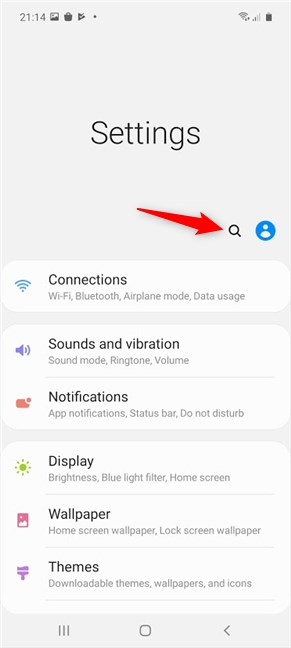
虫眼鏡を押して検索を開始します
上部の検索フィールドに「スクリーンショット」と入力し、検索機能がスクリーンショット形式のような結果を返す場合は、それをタップします。
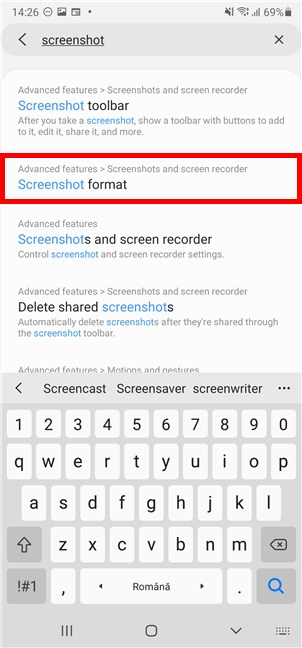
Android デバイスでスクリーンショット形式または同様のエントリにアクセスする
注:検索で上記のような結果が返されない場合、お使いの Android のバージョンはスクリーンショット形式の変更をサポートしていません。別の解決策については、このチュートリアルの次のセクションまで下にスクロールしてください。
スクリーンショット形式をタップすると、「スクリーンショットとスクリーンレコーダー」画面に移動します。Android デバイスで現在使用されているファイル形式は、スクリーンショット形式のエントリの下に表示されます。変更するには、それをタップします。
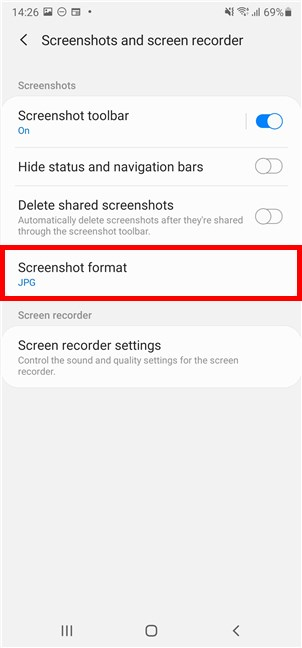
スクリーンショット形式をもう一度タップします
Android のスクリーンショット形式を JPG または PNG に変更するには、ドロップダウン メニューから使用するファイルの種類をタップします。
使用するファイルの種類をタップして選択します
新しいスクリーンショット形式は、対応するエントリの下にすぐに表示されます。

新しいフォーマットがすぐに表示されます
気が変わって古いファイル形式に戻したい場合は、スクリーンショット形式に再度アクセスして別の形式を選択してください。
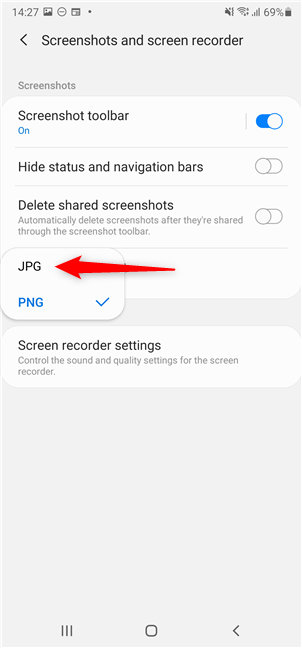
気が変わって、いつでも前のフォーマットに戻せます
Screen Master などのサードパーティ製アプリを使用してスクリーンショットの形式を変更する方法 (すべての Android デバイスで動作)
Android デバイスのスクリーンショット形式を[設定]から変更できない場合、唯一の解決策は、スクリーンショットを撮るためのサードパーティ アプリです。Google Play ストアを開き、スクリーンショットを撮るためのサードパーティ アプリを探します。
私たちの意見では、最高の 1 つはScreen Master: Screenshot & Longshot, Photo Markupです。インストールして開きます。Google Play ストアからアプリを入手する際にサポートが必要な場合は、このチュートリアルを参照してください。
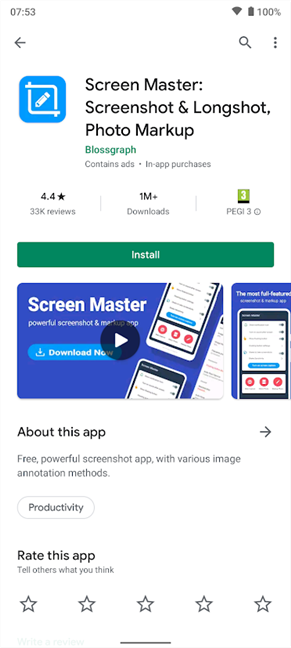
Google Play からスクリーン マスターを入手する
アプリを開いた後、権限を設定し、右下隅の[設定] タブにアクセスします。
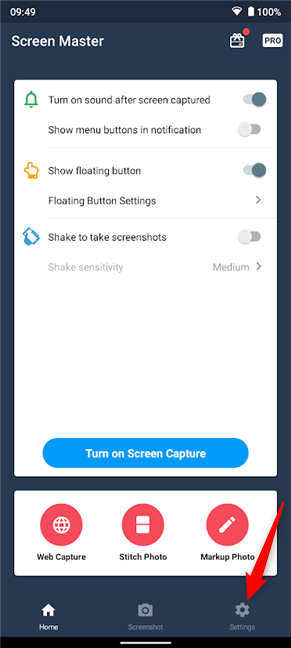
[設定] をタップして、スクリーンショットの形式を変更します
スクリーンショットの「画像ファイル形式」など、詳細設定のリストが表示されます。このエントリをタップして、現在のスクリーンショット形式 (下に表示) を変更します。
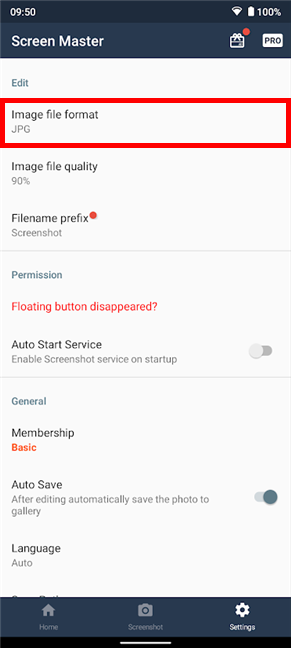
画像ファイル形式をタップ
タップして、使用するファイル形式を選択します: JPG または PNG。
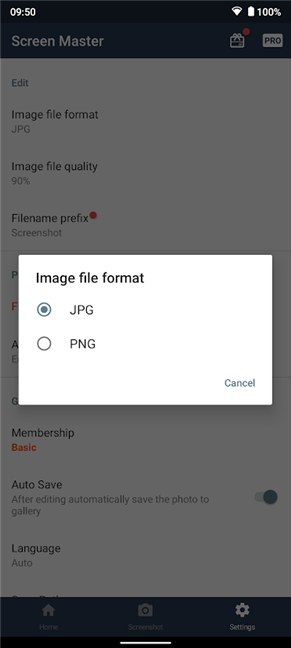
PNG または JPG をタップして、スクリーンショット形式を設定します
アプリのホームページに戻り、スクリーン マスターアプリの [スクリーン キャプチャをオンにする] ボタンをタップしてスクリーンショットを撮ることを忘れないでください。
注:これを行うには、アプリを他のアプリの上に表示する必要があるため、この時点で、その許可も要求する必要があります。他のアプリの上に重ねて表示することを許可して続行します。
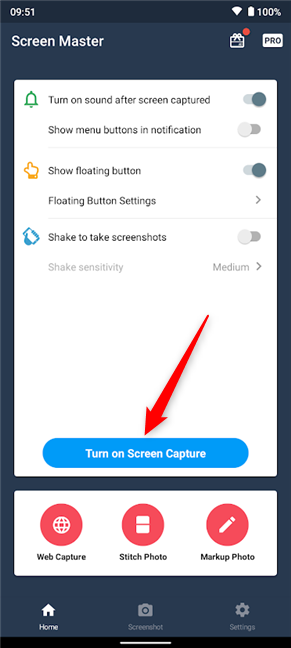
画面キャプチャをオンにして、アプリにスクリーンショットを撮らせます
次に、 Screen Masterの使用に関する簡単なチュートリアルを取得します。このアプリで優れたユーザー エクスペリエンスを得るには、すべての設定をよく理解し、希望どおりに動作するまで試してください。スクリーン マスターのフローティング アイコンが表示されるので、ドラッグ アンド ドロップして画面の端の好きな場所に配置し、簡単に使用できるようにします。
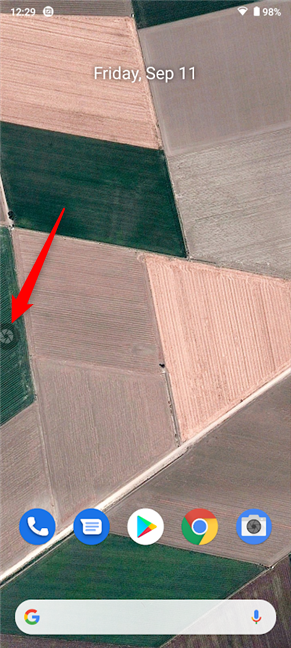
スクリーン マスター アイコン
Android のスクリーンショット形式をどのように変更しましたか?
このチュートリアルが、Android スマートフォンまたはタブレットのスクリーンショット形式の変更に役立つことを願っています。そうでない場合、どのような困難に遭遇しましたか? お使いのデバイスでこれを行う別の方法を見つけた場合は、コメントでお知らせください。できるだけ多くの人を助けるためにこのガイドを更新します.
getmac、Get-NetAdapter などのコマンドを使用して、Windows で MAC アドレスを検索する方法。
資格情報マネージャーとは何ですか? Windows がパスワードをどのように保存しますか? それを使用して保存されたパスワードを表示、編集、または削除する方法は?
Windows サンドボックスを構成する方法、フォルダーを共有する方法、アプリとスクリプトを実行する方法、ネットワークを有効または無効にする方法。
Windows サービスの依存関係を確認し、スタートアップの種類を変更する方法を解説します。
PC と Web ブラウザーまたはスマートフォンの Tether モバイル アプリを使用して、TP-Link Wi-Fi 6 ルーターのファームウェアをアップグレードする方法。
iPhone に PUK コードを入力して、新しい SIM PIN コードを作成し、それを使用して iPhone のロックを解除する方法。
Android データセーバーとは Android でデータセーバーを有効にする方法。アプリをホワイトリストに登録して無制限のデータを使用する方法。データセーバーをオフにする方法。
さまざまな無料アプリを使用して、任意のファイル拡張子と任意のサイズのランダム ファイルを Windows で作成する方法。
Windows でゲームをプレイする際に、Radeon Software オーバーレイ (ALT+R) を無効にする方法を解説します。
キーボード、Windows 10 のクイック アクション、設定アプリなどを使用して、Windows 10 で輝度を上げたり下げたりする方法。
Google Chrome、Mozilla Firefox、Opera、および Microsoft Edge でモバイル ブラウザー エミュレーターを有効にして使用する方法。モバイルブラウザエミュレータ
Windows 11 で ftp をネットワーク ドライブとしてマップする方法。ファイルエクスプローラーからアクセス可能なネットワーク共有とネットワークの場所をマップする方法について詳しく解説します。
Audacity を使用してオーディオ ファイルをリバースし、曲を逆方向に再生し、バックマスクされたメッセージを発見する方法をご覧ください。
ルーターの初期設定時または初期設定後に、Tether モバイル アプリから TP-Link ID を追加または作成する方法。
Windows 10 で DHCP リース時間を確認および変更する方法について詳しく解説します。DHCPリース時間を理解し、設定を最適化しましょう。
Samsung の携帯電話で Galaxy AI を使用する必要がなくなった場合は、非常に簡単な操作でオフにすることができます。 Samsung の携帯電話で Galaxy AI をオフにする手順は次のとおりです。
InstagramでAIキャラクターを使用する必要がなくなったら、すぐに削除することもできます。 Instagram で AI キャラクターを削除するためのガイドをご紹介します。
Excel のデルタ記号 (Excel では三角形記号とも呼ばれます) は、統計データ テーブルで頻繁に使用され、増加または減少する数値、あるいはユーザーの希望に応じた任意のデータを表現します。
すべてのシートが表示された状態で Google スプレッドシート ファイルを共有するだけでなく、ユーザーは Google スプレッドシートのデータ領域を共有するか、Google スプレッドシート上のシートを共有するかを選択できます。
ユーザーは、モバイル版とコンピューター版の両方で、ChatGPT メモリをいつでもオフにするようにカスタマイズすることもできます。 ChatGPT ストレージを無効にする手順は次のとおりです。
デフォルトでは、Windows Update は自動的に更新プログラムをチェックし、前回の更新がいつ行われたかを確認することもできます。 Windows が最後に更新された日時を確認する手順は次のとおりです。
基本的に、iPhone で eSIM を削除する操作も簡単です。 iPhone で eSIM を削除する手順は次のとおりです。
iPhone で Live Photos をビデオとして保存するだけでなく、ユーザーは iPhone で Live Photos を Boomerang に簡単に変換できます。
多くのアプリでは FaceTime を使用すると SharePlay が自動的に有効になるため、誤って間違ったボタンを押してしまい、ビデオ通話が台無しになる可能性があります。
Click to Do を有効にすると、この機能が動作し、クリックしたテキストまたは画像を理解して、判断を下し、関連するコンテキスト アクションを提供します。
キーボードのバックライトをオンにするとキーボードが光ります。暗い場所で操作する場合や、ゲームコーナーをよりクールに見せる場合に便利です。ノートパソコンのキーボードのライトをオンにするには、以下の 4 つの方法から選択できます。
Windows を起動できない場合でも、Windows 10 でセーフ モードに入る方法は多数あります。コンピューターの起動時に Windows 10 をセーフ モードに入れる方法については、WebTech360 の以下の記事を参照してください。
Grok AI は AI 写真ジェネレーターを拡張し、有名なアニメ映画を使ったスタジオジブリ風の写真を作成するなど、個人の写真を新しいスタイルに変換できるようになりました。
Google One AI Premium では、ユーザーが登録して Gemini Advanced アシスタントなどの多くのアップグレード機能を体験できる 1 か月間の無料トライアルを提供しています。
iOS 18.4 以降、Apple はユーザーが Safari で最近の検索を表示するかどうかを決めることができるようになりました。




























